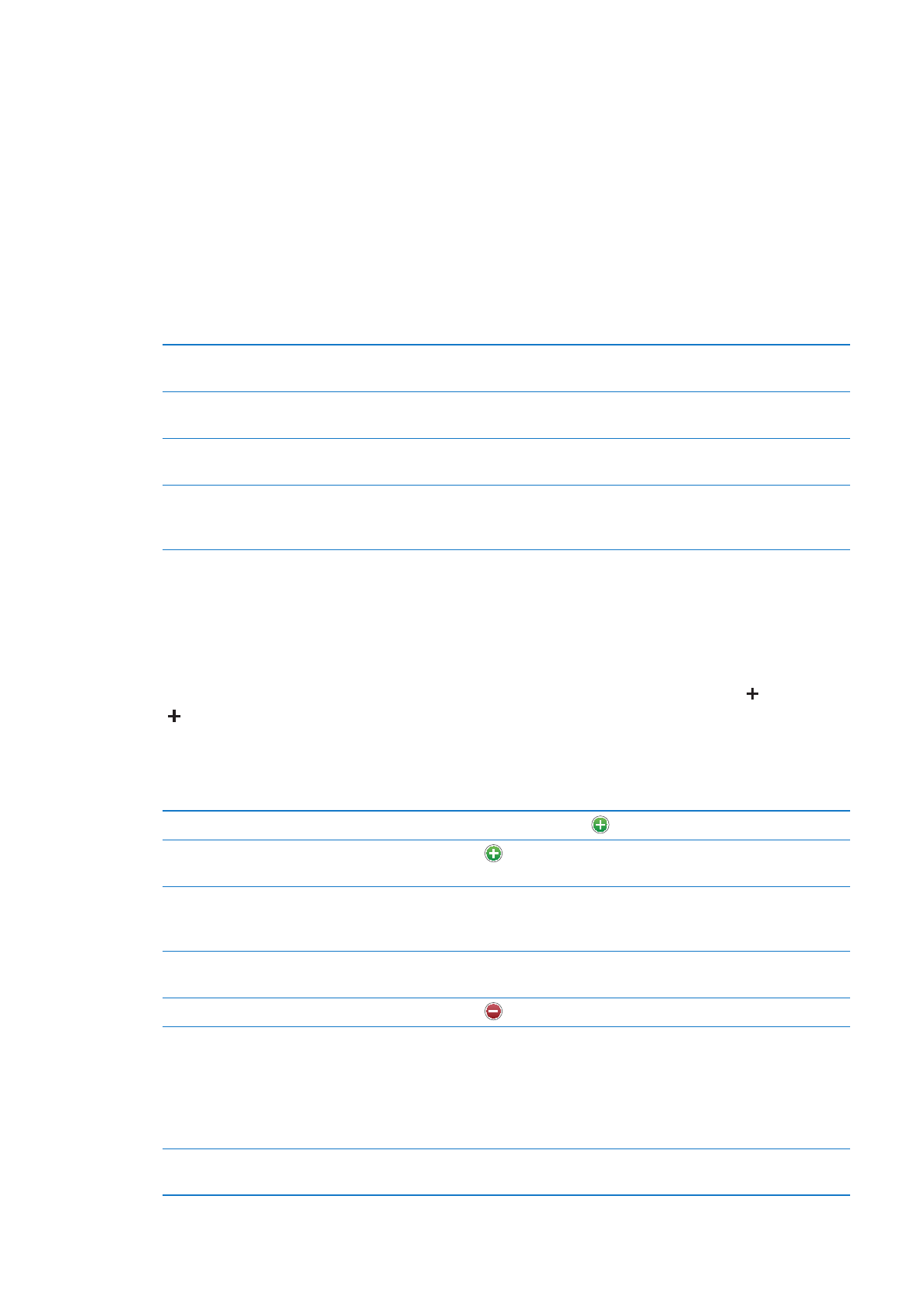
Hinzufügen und Bearbeiten von Kontakten
Hinzufügen eines Kontakts auf dem iPad: Tippen Sie auf „Kontakte“ und dann auf . Wenn
nicht angezeigt wird, stellen Sie sicher, dass Sie sich nicht in einer LDAP-, CalDAV- oder GAL-
Kontaktliste befinden. Es ist nicht möglich, Kontakte in diesen Listen hinzuzufügen.
Bearbeiten von Kontaktinformationen: Wählen Sie einen Kontakt aus und tippen Sie dann auf
„Bearbeiten“.
Hinzufügen eines neuen Felds
Tippen Sie auf „Feld hinzufügen“
.
Hinzufügen des Twitter-Namens
eines Kontakts
Tippen Sie auf
„Hinzufügen“ und dann auf „Twitter“.
Ändern eines Feldetiketts
Tippen Sie auf das Etikett und wählen Sie ein anderes. Blättern Sie an das
Ende der Liste und tippen Sie auf „Eigenes Etikett hinzufügen“, um ein
neues hinzuzufügen.
Ändern des Klingeltons oder SMS-
Tons für einen Kontakt
Tippen Sie auf das Feld „Klingelton“ oder „SMS-Ton“ und wählen Sie einen
neuen Ton unter „Einstellungen“ > „Töne“ aus.
Löschen eines Objekts
Tippen Sie auf
und anschließend auf „Löschen“.
Zuordnen eines Fotos zu einem
Kontakt
Tippen Sie im Bearbeitungsmodus auf „Foto hinzufügen“ oder tippen Sie
auf das vorhandene Foto. Sie können mit der Kamera ein Foto aufnehmen
oder ein vorhandenes verwenden.
Um Fotos von den Twitter-Profilen Ihrer Kontakte zu importieren, öffnen Sie
„Einstellungen“ > „Twitter“. Melden Sie sich bei Ihrem Twitter-Account an.
Tippen Sie danach auf „Kontakte aktualisieren“.
Löschen eines Kontakts
Wählen Sie in der Kontaktliste einen Kontakt aus und tippen Sie dann auf
„Bearbeiten“. Blättern Sie nach unten und tippen auf „Kontakt löschen“.
83
Kapitel 14
Kontakte